iPhone에서 앱을 숨기는 7가지 방법
iPhone에서 앱을 숨길 수 있나요?
아니요, Apple은 기본적으로 기기에서 앱을 완전히 숨기는 것을 허용하지 않습니다. 이는 악의적인 사용자가 귀하의 동의 없이 장치에 원치 않는 앱을 설치할 수 있도록 허용하는 보안 기능입니다. 이러한 앱은 사용자가 모르는 사이에 백그라운드에 숨겨져 있을 수 있습니다. 따라서 iPhone에서는 공식적으로 앱을 숨길 수 없습니다.
하지만 그렇습니다. 민감하고 중요한 애플리케이션이 눈에 띄지 않도록 해결 방법을 사용할 수 있습니다. 이러한 해결 방법은 100% 효과적이지는 않지만 가장 일반적인 상황에서 앱을 숨기는 데 도움이 됩니다. 아래 솔루션 목록을 검토하여 현재 요구사항과 선호도에 가장 적합한 솔루션을 찾는 것이 좋습니다.
iPhone에서 앱을 숨기는 방법
iOS에서 사용할 수 있는 다양한 해결 방법과 기타 기능을 사용하여 iPhone에서 앱을 숨기는 방법은 다음과 같습니다. 시작하자.
방법 1: 폴더에서 앱 숨기기
우선, 홈 화면에서 앱을 숨기려면 폴더에서 앱을 숨길 수 있습니다. 이것은 당신이 할 수 있는 일입니다.
iPhone을 잠금 해제하고 홈 화면을 길게 눌러 편집 모드로 들어갑니다.
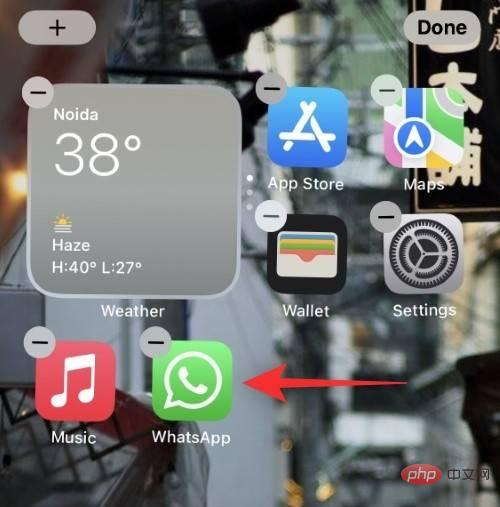
이제 앱을 임의의 다른 앱으로 끌어다 놓아 폴더를 만드세요.
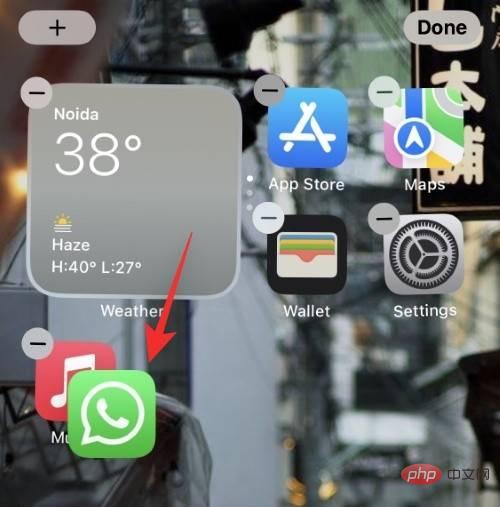
숨기려는 앱을 다음 페이지로 드래그하세요.
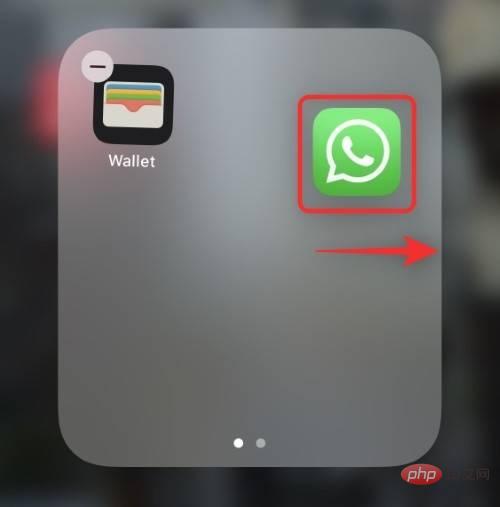
어떠한 앱이라도 폴더의 첫 번째 페이지로 끌어다 놓습니다.

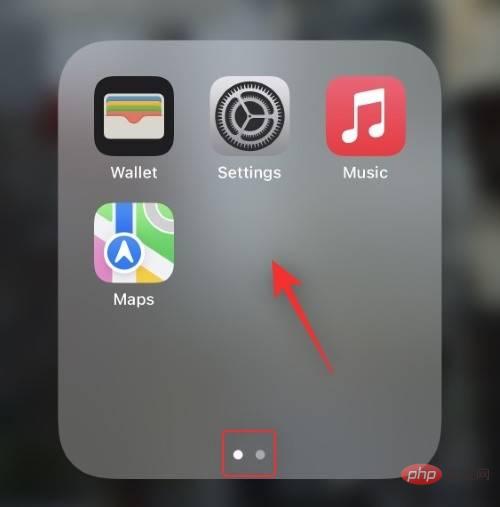
팁: 의심을 피하기 위해 폴더 이름을 다른 이름으로 바꿀 수 있습니다.
방법 2: 홈 화면에서 아이콘을 삭제하여 앱 숨기기 아이콘을 삭제하고 앱 라이브러리로 이동하여 홈 화면에서 앱을 숨길 수도 있습니다. 이 과정을 진행하는 데 도움이 되도록 아래 단계를 따르세요. 기기를 잠금 해제하고 삭제하려는 아이콘을 길게 탭하세요.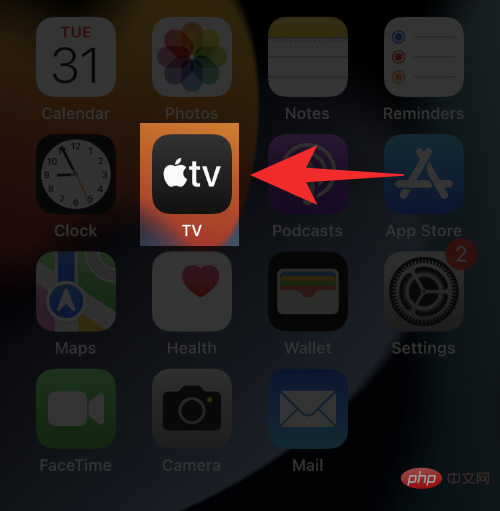
앱 삭제를 선택하세요.
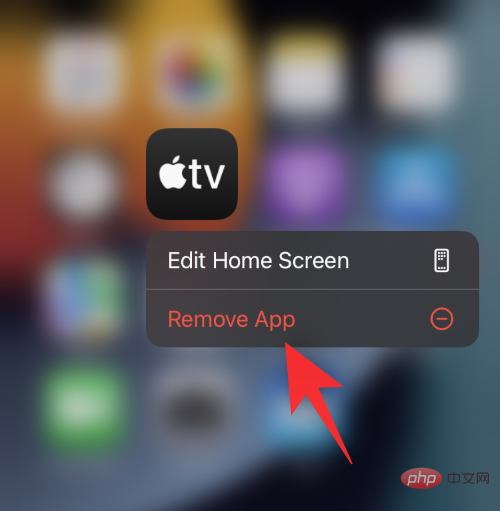
홈 화면에서 제거를 선택하세요.
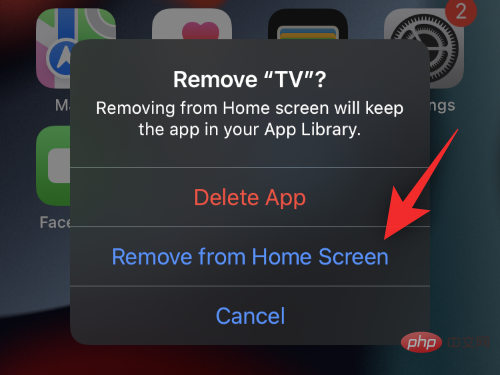
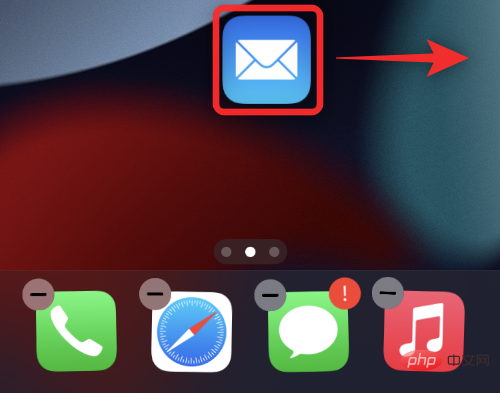
점을 클릭하세요.
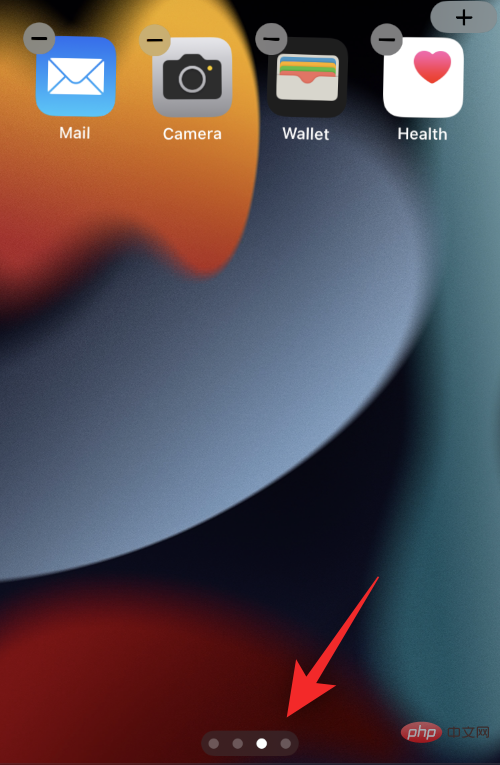
체크 표시를 클릭하세요.
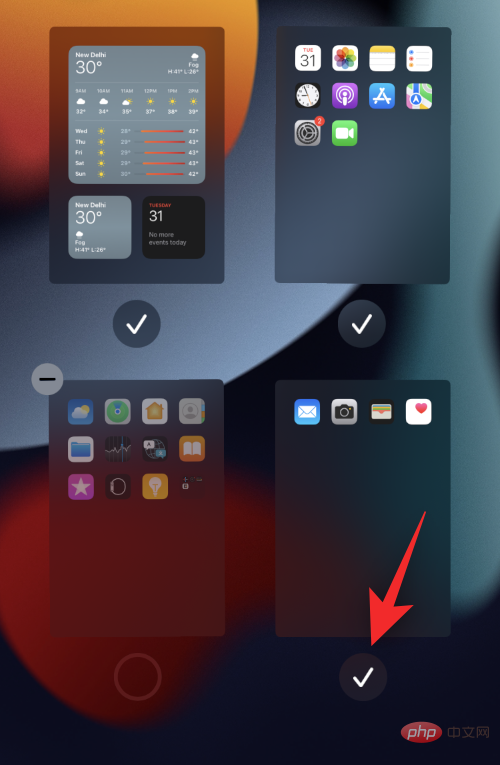
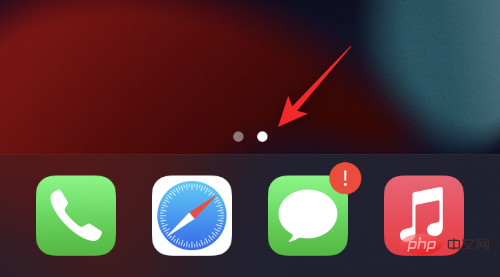
설정 앱을 엽니다. 아래로 스크롤하여 Siri 및 검색을 탭하세요.
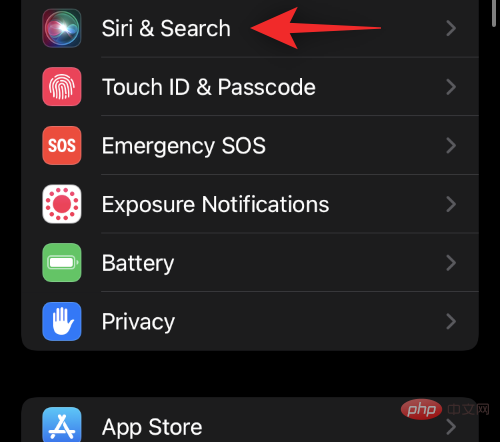
이제 아래로 스크롤하여 검색에서 제외하려는 앱을 탭하세요.
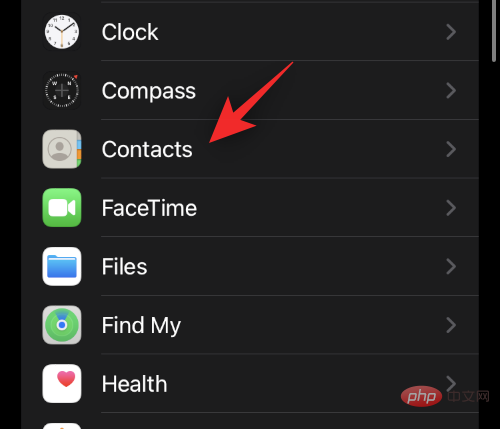
화면의 모든 스위치를 꺼주세요. 일부 앱에는 더 많은 옵션이 있을 수 있으며 기본적으로 다음 토글을 꺼야 합니다.
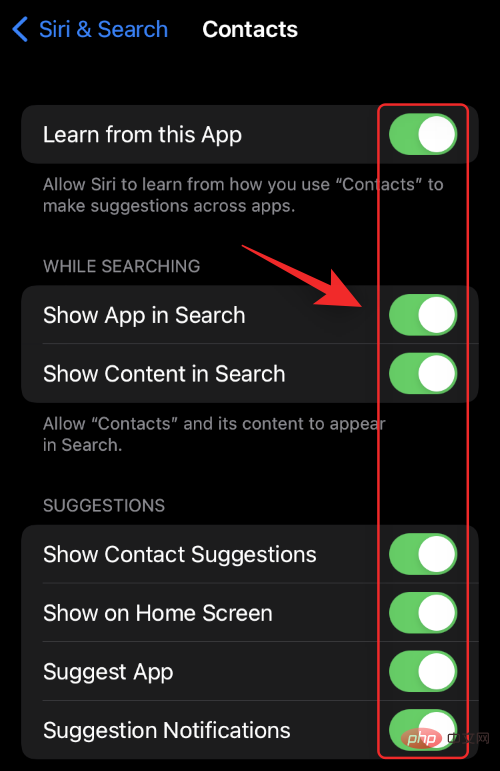
- 이 앱에서 배우기
- 검색에 앱 표시
- 검색에 콘텐츠 표시
- 홈 화면에 표시
- 추천 앱
- 추천 알림
완료되면 설정 앱을 종료하면 선택한 앱이 이제 iPhone 검색 및 Siri 제안에서 숨겨집니다.
방법 5: App Store 구매에서 앱 숨기기
또한 App Store 구매 내역에서 이전에 구매하고 다운로드한 앱을 숨길 수도 있습니다. 이 과정을 진행하는 데 도움이 되도록 아래 단계를 따르세요.
앱 스토어를 열고 계정 사진을 클릭하세요.
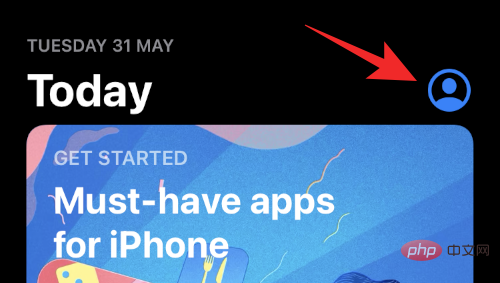
Click이 구매했습니다.
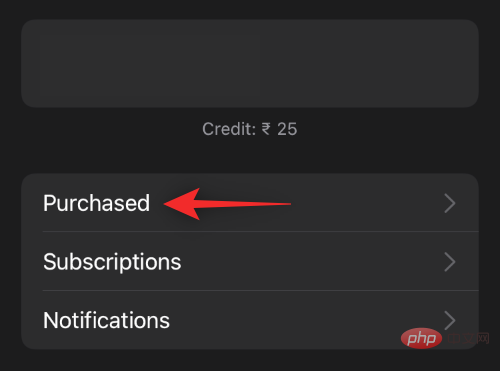
이제 구매 내역이 표시됩니다. 목록을 스크롤하여 구매 내역에서 숨기려는 앱을 찾으세요. 찾은 후 해당 앱을 왼쪽으로 스와이프합니다.
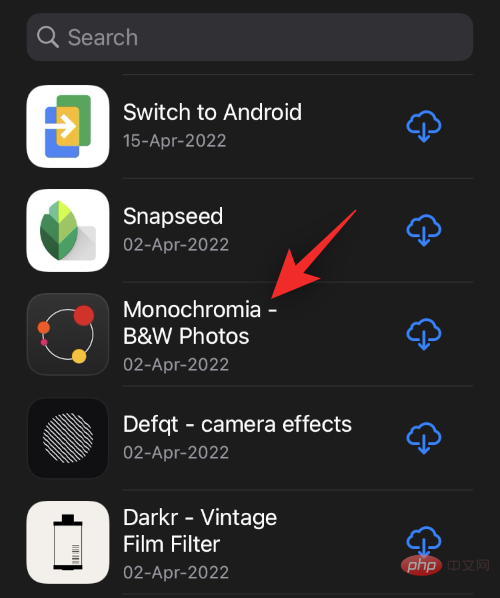
숨기기를 클릭하세요.
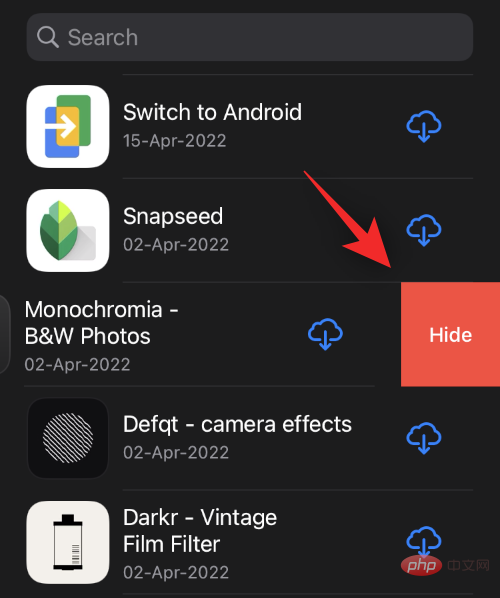
App Store 구매 내역에서 다른 앱을 숨기려면 위 단계를 반복하세요.
방법 6: 홈 화면 스마트 제안에서 앱 숨기기
기기를 잠금 해제하고 스마트 제안 위젯을 찾으세요. 이제 제안에서 숨기려는 앱을 길게 누르세요.
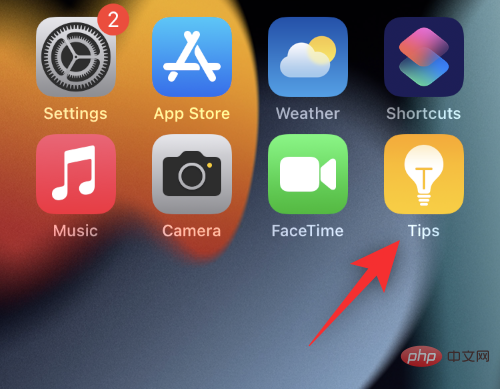
클릭 "앱 이름"은 권장되지 않습니다 .
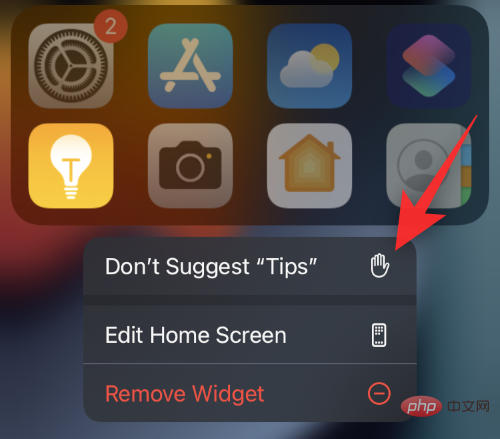
"앱 이름" 제안 안 함을 클릭하여 선택을 확인하세요.
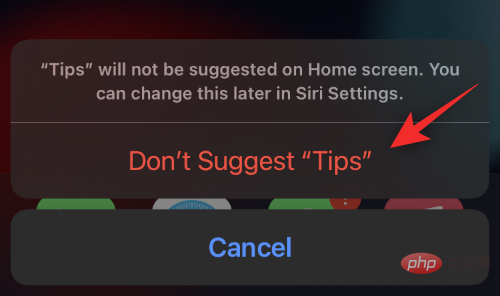
스마트 제안에서 숨기려는 다른 앱에 대해 이 단계를 반복하세요.
그렇습니다! 선택한 앱은 더 이상 스마트 제안 스택에 표시되지 않습니다.
방법 7: 스크린 타임을 사용하여 시스템 앱 숨기기
스크린 타임을 사용하면 iOS 기기에서 앱 사용을 제한할 수 있습니다. 이를 활용하여 장치에서 시스템 앱을 숨길 수 있습니다. 이 과정을 진행하는 데 도움이 되도록 아래 단계를 따르세요.
설정 앱을 열고 스크린 타임을 탭하세요.
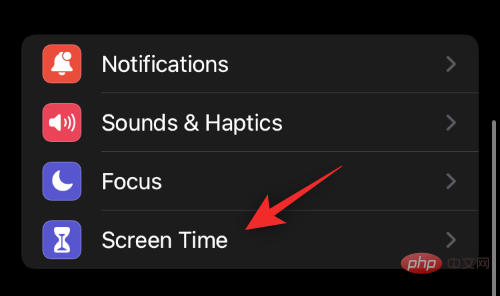
콘텐츠 및 개인정보 보호 제한을 클릭하세요.
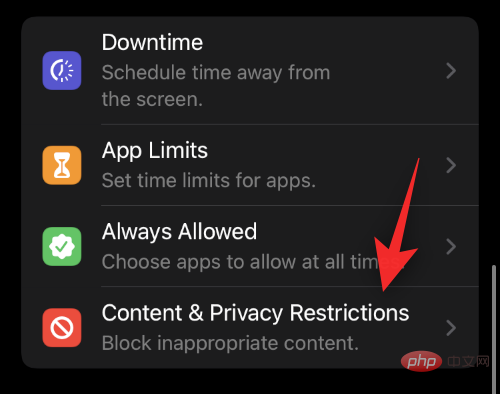
상단의 동일한 토글 스위치를 켜세요.
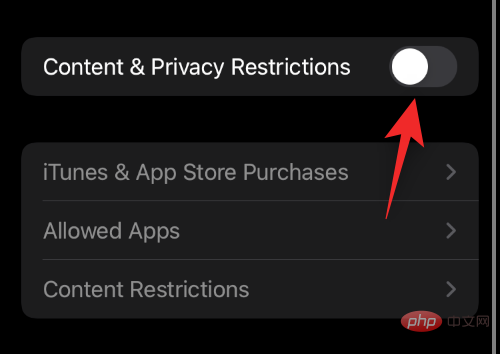
앱 허용을 클릭하세요.
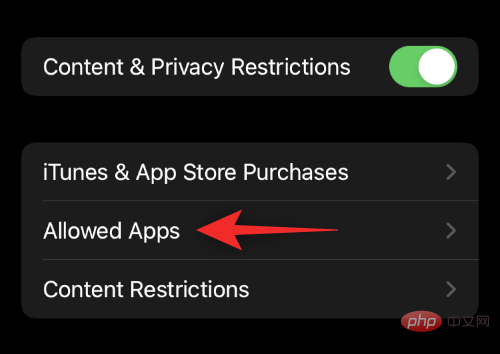
이제 기기에서 숨기려는 앱의 토글을 끄세요.
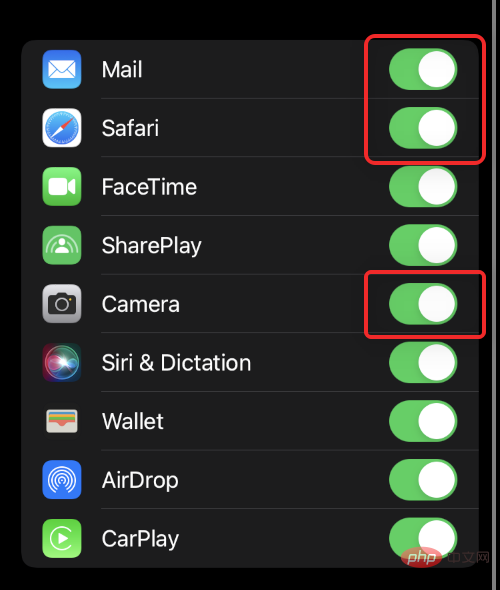
설정 앱을 종료하세요.
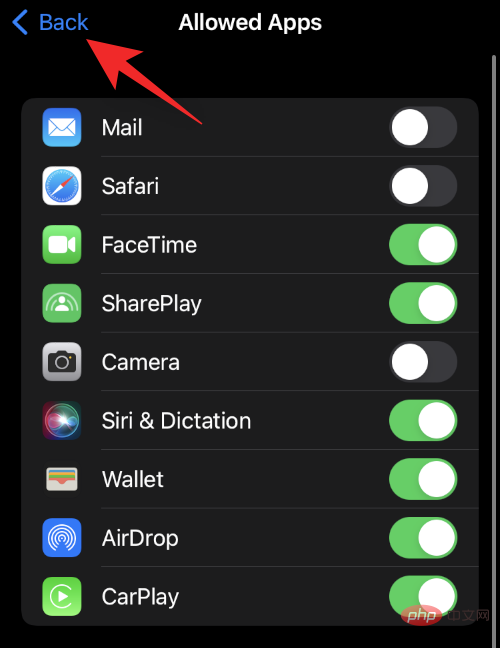
이제 선택한 앱이 기기에서 숨겨집니다.
Apple에서는 왜 앱 숨기기를 허용하지 않나요?
개인 정보 보호 문제로 인해 Apple은 기본 기능을 사용하든 타사 앱을 사용하든 앱 숨기기를 허용하지 않습니다. iOS에서 앱을 숨길 수 있으면 운영 체제의 샌드박싱 기능과 충돌할 수 있습니다. 이 외에도 악의적인 사용자와 애플리케이션이 숨겨진 프로그램과 애플리케이션을 백그라운드에 설치할 수도 있습니다. 이는 심각한 영향이나 심지어 도난으로 이어질 수 있으므로 Apple은 사용자가 iOS에서 앱을 숨기는 것을 허용하지 않습니다.
FAQ
다음은 iPhone에서 앱을 숨기는 방법에 관해 자주 묻는 몇 가지 질문입니다. 이를 통해 신속하게 작업 속도를 높일 수 있습니다.
iOS 기기를 탈옥해야 하나요?
최대한의 보안을 원한다면 아니요, 장치를 탈옥해서는 안 됩니다. 탈옥을 통해 사용자와 앱은 iOS 기기에서 루트 액세스 권한을 얻을 수 있으며, 이를 통해 보안을 희생하면서 추가 기능을 추가할 수 있습니다.
훌륭한 보안 관행과 지식을 갖춘 고급 사용자라면 탈옥이 문제가 되지 않습니다. 일반적으로 iOS 기기에 오래된 보안 패치가 남아 있는 이전 iOS 버전만 탈옥할 수 있다는 점을 명심하세요.
또한, 탈옥 후에도 보증이 무효화되지 않습니다. 탈옥 후 간단히 재설정하고 최신 버전으로 업데이트하여 장치에서 제거할 수 있습니다.
집중 모드를 사용하여 앱을 숨길 수 있나요?
예, 집중 모드를 사용하여 iOS에서 앱을 숨길 수 있지만 이점이 거의 없는 지루한 과정입니다. 앱은 앱 라이브러리에 계속 표시되며, 더 중요한 점은 집중 모드가 항상 활성화되어 있으므로 기기의 모든 새 앱과 연락처를 화이트리스트에 추가해야 한다는 것입니다.
바로가기를 사용하여 앱을 숨길 수 있나요?
아니요, iPhone에서는 바로가기를 사용하여 앱을 숨길 수 없습니다. 그러나 단축어 앱을 사용하여 맞춤형 앱 아이콘을 설정할 수 있습니다. 이 포괄적인 튜토리얼을 사용하여 설정하는 데 도움을 받으세요.
탈옥 후 앱을 숨길 수 있나요?
예, 기기를 탈옥한 후에는 BioProtectXFS 또는 Spore와 같은 특수 조정 기능을 설치하여 iOS 기기에서 앱을 쉽게 숨길 수 있습니다.
위 내용은 iPhone에서 앱을 숨기는 7가지 방법의 상세 내용입니다. 자세한 내용은 PHP 중국어 웹사이트의 기타 관련 기사를 참조하세요!

핫 AI 도구

Undresser.AI Undress
사실적인 누드 사진을 만들기 위한 AI 기반 앱

AI Clothes Remover
사진에서 옷을 제거하는 온라인 AI 도구입니다.

Undress AI Tool
무료로 이미지를 벗다

Clothoff.io
AI 옷 제거제

AI Hentai Generator
AI Hentai를 무료로 생성하십시오.

인기 기사

뜨거운 도구

메모장++7.3.1
사용하기 쉬운 무료 코드 편집기

SublimeText3 중국어 버전
중국어 버전, 사용하기 매우 쉽습니다.

스튜디오 13.0.1 보내기
강력한 PHP 통합 개발 환경

드림위버 CS6
시각적 웹 개발 도구

SublimeText3 Mac 버전
신 수준의 코드 편집 소프트웨어(SublimeText3)

뜨거운 주제
 7478
7478
 15
15
 1377
1377
 52
52
 77
77
 11
11
 50
50
 19
19
 19
19
 33
33
 새로운 카메라, A18 Pro SoC 및 더 큰 화면을 갖춘 iPhone 16 Pro 및 iPhone 16 Pro Max 공식
Sep 10, 2024 am 06:50 AM
새로운 카메라, A18 Pro SoC 및 더 큰 화면을 갖춘 iPhone 16 Pro 및 iPhone 16 Pro Max 공식
Sep 10, 2024 am 06:50 AM
Apple은 마침내 새로운 고급 iPhone 모델의 덮개를 해제했습니다. iPhone 16 Pro 및 iPhone 16 Pro Max는 이제 이전 세대 제품(Pro는 6.3인치, Pro Max는 6.9인치)에 비해 더 큰 화면을 제공합니다. 그들은 향상된 Apple A1을 얻습니다
 iOS 18 RC에서 발견된 iPhone 부품 활성화 잠금 - 사용자 보호를 가장하여 판매된 수리 권리에 대한 Apple의 최근 타격일 수 있습니다.
Sep 14, 2024 am 06:29 AM
iOS 18 RC에서 발견된 iPhone 부품 활성화 잠금 - 사용자 보호를 가장하여 판매된 수리 권리에 대한 Apple의 최근 타격일 수 있습니다.
Sep 14, 2024 am 06:29 AM
올해 초 Apple은 활성화 잠금 기능을 iPhone 구성 요소로 확장할 것이라고 발표했습니다. 이는 배터리, 디스플레이, FaceID 어셈블리 및 카메라 하드웨어와 같은 개별 iPhone 구성 요소를 iCloud 계정에 효과적으로 연결합니다.
 iPhone 부품 활성화 잠금은 사용자 보호를 가장하여 판매된 수리 권리에 대한 Apple의 최근 타격일 수 있습니다.
Sep 13, 2024 pm 06:17 PM
iPhone 부품 활성화 잠금은 사용자 보호를 가장하여 판매된 수리 권리에 대한 Apple의 최근 타격일 수 있습니다.
Sep 13, 2024 pm 06:17 PM
올해 초 Apple은 활성화 잠금 기능을 iPhone 구성 요소로 확장할 것이라고 발표했습니다. 이는 배터리, 디스플레이, FaceID 어셈블리 및 카메라 하드웨어와 같은 개별 iPhone 구성 요소를 iCloud 계정에 효과적으로 연결합니다.
 Gate.io 거래 플랫폼 공식 앱 다운로드 및 설치 주소
Feb 13, 2025 pm 07:33 PM
Gate.io 거래 플랫폼 공식 앱 다운로드 및 설치 주소
Feb 13, 2025 pm 07:33 PM
이 기사는 Gate.io의 공식 웹 사이트에서 최신 앱을 등록하고 다운로드하는 단계에 대해 자세히 설명합니다. 먼저, 등록 정보 작성, 이메일/휴대 전화 번호 확인 및 등록 완료를 포함하여 등록 절차가 소개됩니다. 둘째, iOS 장치 및 Android 장치에서 Gate.io 앱을 다운로드하는 방법을 설명합니다. 마지막으로, 공식 웹 사이트의 진위를 검증하고, 2 단계 검증을 가능하게하고, 피싱 위험에 대해 사용자 계정 및 자산의 안전을 보장하는 등 보안 팁이 강조됩니다.
 여러 iPhone 16 Pro 사용자가 터치스크린 정지 문제를 보고했습니다. 이는 손바닥 거부 감도와 관련이 있을 수 있습니다.
Sep 23, 2024 pm 06:18 PM
여러 iPhone 16 Pro 사용자가 터치스크린 정지 문제를 보고했습니다. 이는 손바닥 거부 감도와 관련이 있을 수 있습니다.
Sep 23, 2024 pm 06:18 PM
Apple의 iPhone 16 라인업, 특히 16 Pro/Pro Max 기기를 이미 사용해 본 적이 있다면 최근에 터치스크린과 관련된 문제에 직면했을 가능성이 높습니다. 다행스러운 점은 당신이 혼자가 아니라는 것입니다. 보고서
 ANBI 앱 공식 다운로드 v2.96.2 최신 버전 설치 Anbi 공식 안드로이드 버전
Mar 04, 2025 pm 01:06 PM
ANBI 앱 공식 다운로드 v2.96.2 최신 버전 설치 Anbi 공식 안드로이드 버전
Mar 04, 2025 pm 01:06 PM
Binance App 공식 설치 단계 : Android는 공식 웹 사이트를 방문하여 다운로드 링크를 찾아야합니다. Android 버전을 선택하여 IOS를 설치하십시오. 모두 공식 채널을 통해 계약에주의를 기울여야합니다.
 PHP를 사용하여 Alipay EasySDK를 호출 할 때 '정의되지 않은 배열 키 '부호''오류 문제를 해결하는 방법은 무엇입니까?
Mar 31, 2025 pm 11:51 PM
PHP를 사용하여 Alipay EasySDK를 호출 할 때 '정의되지 않은 배열 키 '부호''오류 문제를 해결하는 방법은 무엇입니까?
Mar 31, 2025 pm 11:51 PM
문제 설명 PHP를 사용하여 Alipay EasysDK를 호출 할 때, 공식 코드에 따라 매개 변수를 작성한 후, 작동 중에 오류 메시지 가보고되었습니다. "정의되지 않은 ...
 Ouyi iOS 버전 설치 패키지의 링크를 다운로드하십시오
Feb 21, 2025 pm 07:42 PM
Ouyi iOS 버전 설치 패키지의 링크를 다운로드하십시오
Feb 21, 2025 pm 07:42 PM
OUYI는 공식 iOS 앱과 세계 최고의 암호 화폐 교환으로 편리하고 안전한 디지털 자산 관리 경험을 제공합니다. 사용자는이 기사에서 제공 한 다운로드 링크를 통해 Ouyi iOS 버전 설치 패키지를 무료로 다운로드 할 수 있으며 다음과 같은 주요 기능을 즐길 수 있습니다. 편리한 거래 플랫폼 : 사용자는 Bitcoin 및 Ethereum을 포함하여 OUYI iOS 앱에서 수백 개의 암호 화폐를 쉽게 구매하고 판매 할 수 있습니다. . 안전하고 신뢰할 수있는 스토리지 : OUYI는 고급 보안 기술을 채택하여 사용자에게 안전하고 안정적인 디지털 자산 스토리지를 제공합니다. 2FA, 생체 인증 및 기타 보안 조치는 사용자 자산이 침해되지 않도록합니다. 실시간 시장 데이터 : OUYI iOS 앱은 실시간 시장 데이터 및 차트를 제공하여 사용자가 언제든지 암호화를 파악할 수 있습니다.



